怎样在CAD中创建永久的块?
返回怎样在CAD中创建永久的块?
CAD是目前比较专业的绘图软件之一,拥有非常强大的功能可供使用,让用户能够绘制出精确的图纸作品。今天小编来给大家分享CAD中创建永久块的操作方法,小伙伴们一起来看看下面的图文教程。
1. 首先,打开中望CAD软件,进入绘图区域。任意绘制一个正六边形,接下来我们以这个正六边形为例创建永久的块。
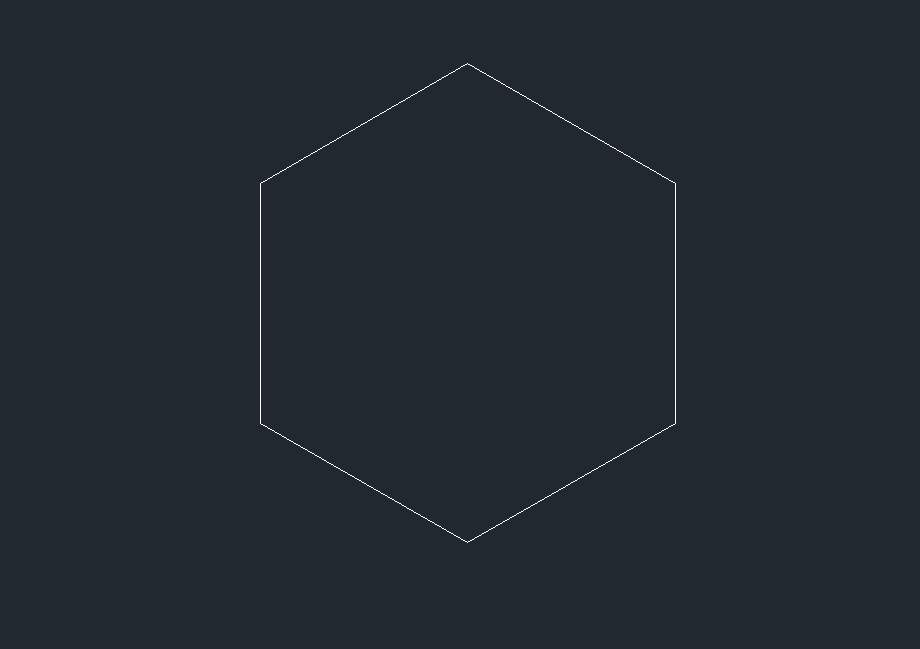
2. 在命令行中输入【W】,回车确认,调出【保存块到磁盘】对话框;点击【选择对象】,选中正六边形;回到【保存块到磁盘】对话框,点击【选择点】,选择正六边形的任意一个端点。最后选择保存的这个块的文件名和路径,设置完成后点击【确定】,这个块就被永久创建出来了。
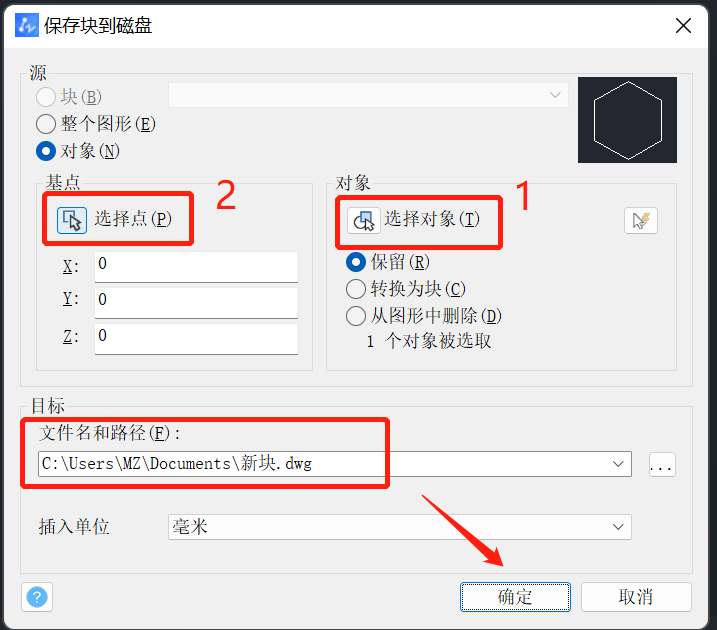
3. 现在我们来验证我们刚刚创建的永久块。在命令行中输入【I】,回车确认,调出【插入图块】对话框,点击【名称】右侧的【浏览】,按照我们保存的文件路径找到创建的块,选中文件后点击【打开】,然后回到【插入图块】对话框,点击【插入】。
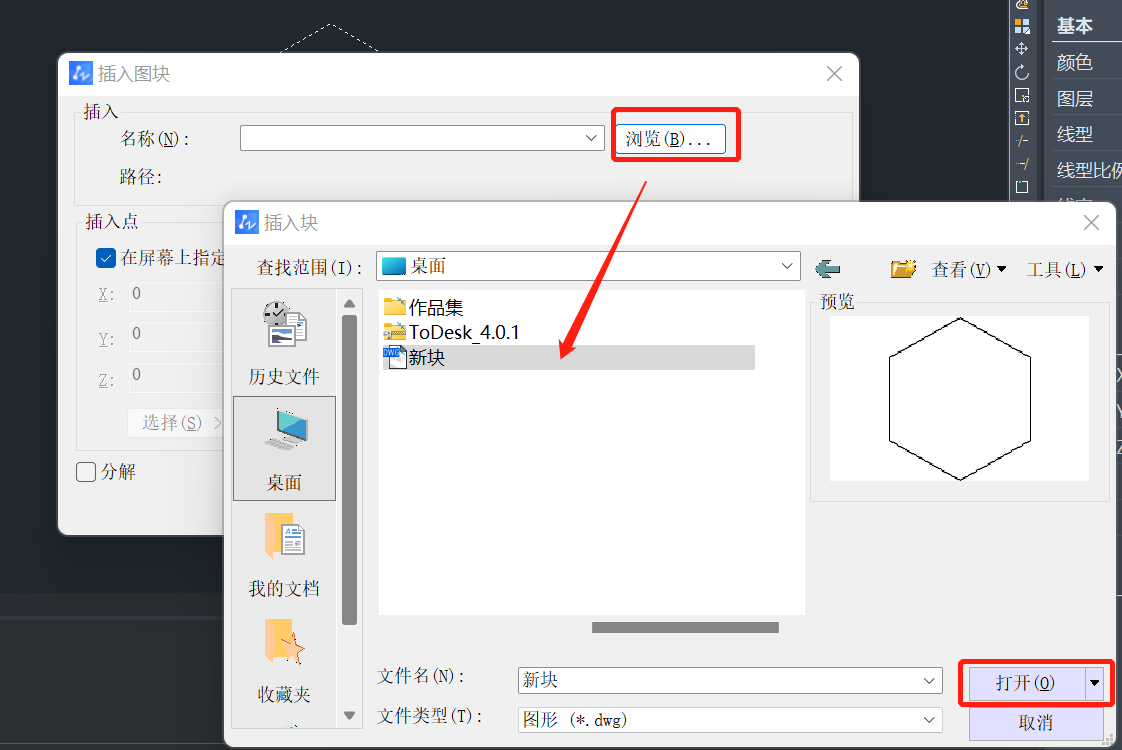
4. 创建永久块之后,我们可以在不同文件的任意位置插入这个块。
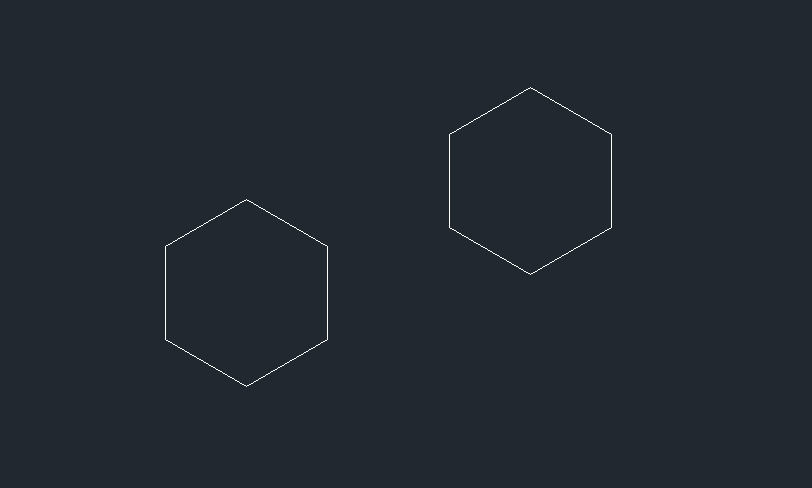
以上就是CAD中如何创建永久的块的全部内容分享,小伙伴们都掌握了吗?希望能帮助到大家。更多CAD资讯敬请关注中望CAD官网,小编将持续更新推送,丰富教程内容不要错过哦。
推荐阅读:CAD
推荐阅读:CAD中阵列的一部分该怎么删除?


























